Pangkalahatang-ideya: Ang mahahalagang larawan ba ay hindi sinasadyang natanggal mula sa iyong Samsung A50? Huwag mag-alala, ang makapangyarihang Samsung Data Recovery na ipapakilala namin sa iyo ay makakatulong sa iyong mabilis na mabawi ang mga tinanggal na larawan mula sa Samsung A50.

Maraming tao ang nag-iimbak ng higit pa o mas kaunting mga larawan sa kanilang mga mobile phone, ang ilan ay nagtatala ng mahalagang impormasyon, ang ilan ay nagtatala ng magagandang sandali ng buhay, ang ilan ay magagandang larawan na na-download, ngunit maraming beses, dahil sa iba't ibang hindi inaasahang sitwasyon, Tinanggal namin ang ilan sa mga mahahalagang larawang ito. Halimbawa , hindi mo sinasadyang na-click ang delete button, gaya ng pagkabigo sa mobile phone. Sa puntong ito, agad na nawala ang mga larawan mula sa telepono, at maraming tao ang hindi alam kung paano i-recover ang mga tinanggal na larawan mula sa samsung a50. Ang masaklap pa, kung minsan ang hindi sinasadyang pagtanggal ng malaking bilang ng mga larawan mula sa iyong Samsung Galaxy A50 nang hindi nagba-back up nang maaga ay lubhang nakakabalisa.
Naniniwala ako na dapat kang mag-isip ng maraming paraan upang mabawi ang mahahalagang larawang ito, ngunit hindi ka pa nakakahanap ng talagang simple at epektibong paraan, kaya hindi mo nagawang harapin ang problema ng aksidenteng pagtanggal ng mahalagang data. Dahil ang tinanggal na data ay hindi ganap na nabubura sa iyong telepono, ito ay nakatago lamang. Samakatuwid, posibleng ganap na mabawi ang data sa isang tiyak na tagal ng panahon, ngunit mahirap para sa amin na kumpletuhin ito nang nakapag-iisa. Kung magagawa natin Sa Samsung Data Recovery software, magiging mas madali at mas mabilis na mabawi ang anumang tinanggal na data.
Balangkas ng pamamaraan
- Babala: Saan Na-delete ang Mga Larawan sa Samsung A50
- Paraan 1: Ibalik ang Nawalang Mga Larawan sa Samsung A50 mula sa Trash o Recycle Bin folder
- Paraan 2: I-recover ng Samsung A50 ang Mga Natanggal na Larawan Gamit ang Samsung Data Recovery
- Paraan 3: Kunin ang Tinanggal na Samsung A50 Photos mula sa SD Card Recovery
- Paraan 4: I-recover ang Mga Na-delete na Larawan mula sa Sasmung Cloud Backup
- Paraan 5: I-restore ang Samsung A50 Video/Photos mula sa Google Drive
Nasaan ang mga Tinanggal na Larawan sa Samsung A50
Kapag nag-delete ka ng mga larawan sa iyong Samsung A50, kadalasang inililipat ang mga ito sa Trash o Recycle Bin folder, depende sa partikular na app na iyong ginagamit. Maaaring ilipat ng iba't ibang application ang mga larawan sa iba't ibang folder. Sa ilang mga kaso, maaaring tanggalin ng application ang mga larawan nang hindi inililipat ang mga ito sa folder ng Recycle Bin.

Paraan 1: Ibalik ang Nawalang Mga Larawan sa Samsung A50 mula sa Trash o Recycle Bin folder
Kung sakaling magbura ka ng mga larawan mula sa iyong Samsung A50, kadalasang inililipat ang mga ito sa isang espesyal na lugar ng imbakan tulad ng Trash o Recycle Bin, na maaaring mag-iba depende sa partikular na application ng gallery na ginagamit. Upang ibalik ang mga tinanggal na larawang ito, maaari mong sundin ang mga pangunahing tagubiling ito:
Hakbang 1: Hanapin ang Trash o Recycle Bin: Sa Gallery app, maghanap ng folder na may label na "Trash" o "Recycle Bin."
Hakbang 2: Piliin at I-restore ang Mga Larawan: Buksan ang Trash o Recycle Bin folder at hanapin ang mga tinanggal na larawan na gusto mong i-recover. Piliin ang mga larawang gusto mong ibalik, at pagkatapos ay pumili ng opsyon para mabawi ang mga ito at ibalik ang mga ito sa kanilang orihinal na lokasyon.
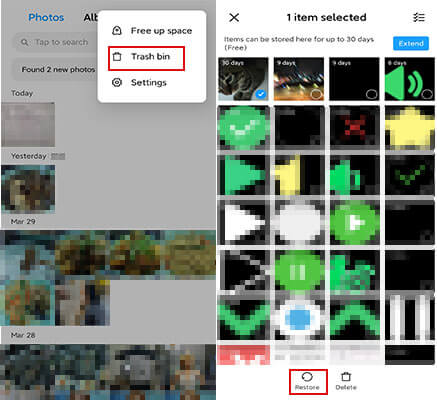
Mangyaring magkaroon ng kamalayan na ang mga hakbang para sa pagbawi ng mga tinanggal na larawan ay maaaring mag-iba depende sa bersyon ng gallery app na naka-install sa iyong Samsung A50. Kung hindi mo mahanap ang folder ng Trash o Recycle Bin, magandang ideya na i-verify kung nagpapatakbo ang iyong device ng isang partikular na bersyon ng interface ng One UI ng Samsung, dahil maaaring gumamit ito ng alternatibong paraan para sa pamamahala ng mga tinanggal na larawan.
Sa mga sitwasyon kung saan ang mga larawan ay tinanggal mula sa Basurahan o Recycle Bin o ito ay nawalan ng laman, ang proseso ng pagbawi ay nagiging mas kumplikado. Sa ganitong mga kaso, maaaring kailanganin mong bumaling sa espesyal na software o mga serbisyo sa pagbawi ng data para sa potensyal na pagkuha. Higit pa rito, ang pagtatatag ng isang regular na backup na gawain ay mahalaga upang mapangalagaan ang iyong mga larawan at mabawasan ang panganib ng pagkawala ng data sa hinaharap.
Paraan 2: I-recover ang Permanenteng Tinanggal na Mga Larawan mula sa Samsung A50
Ang Samsung Data Recovery ay isang propesyonal na software para sa pagbawi ng tinanggal/nawalang data. Makakatulong ito sa iyo na i-scan nang buo ang iyong Samsung Galaxy A50, kunin ang na-delete na data sa Samsung A50 , at pagkatapos ay mabilis na mabawi. Ang buong proseso ay tumatagal lamang ng ilang simpleng hakbang, at walang pinsala sa iyong data at hardware ng mobile phone, na napakasimple, mahusay at ligtas. Kasabay nito, napakapraktikal ng Samsung Data Recovery, sinusuportahan nito ang pagbawi ng iba't ibang uri ng data, tulad ng mga contact, file, tala, history ng tawag, video, atbp., hindi lamang mga larawan. Nangangahulugan ito na kahit anong mahalagang data ang hindi mo sinasadyang natanggal sa Samsung A50, magagamit mo ito para sa mabilis na pagbawi. Bilang karagdagan, kung ang iyong iba pang mga Android phone ay nakakaranas ng pagkawala ng data, tulad ng Vivo, Xiaomi, Sony, HTC, LG at Huawei, maaari mo rin itong gamitin para sa mabilis na pagbawi. Dahil ang Samsung Data Recovery ay may malakas na compatibility. Bukod dito, kung ito ay hindi sinasadyang pagtanggal ng data dahil sa maling operasyon o pagkawala ng data dahil sa pagkabigo ng telepono (tulad ng pagkasira ng tubig, pag-crack ng screen, pag-atake ng virus, atbp.), Hindi ito makakaapekto sa mga makapangyarihang pag-andar ng Samsung Data Recovery, ito ay karapat-dapat ng iyong tiwala Ang ginustong tool sa pagbawi ng data.
Mga Modelong Kasama: Samsung Galaxy A50/A40/A30/A20/A10, atbp.
Kasamang Data: mga larawan, text message, contact, video, file at higit pa.
Narito ang mga detalyadong hakbang upang mabawi ang mga tinanggal na larawan mula sa Samsung A50.
Hakbang 1 .Ilunsad ang Programa at Ikonekta ang Samsung A50 sa Computer
Una, i-install at patakbuhin ang Sumsung Data Recovery program sa computer, i-click ang "Android Data Recovery" na opsyon sa home page ng program. Pagkatapos ay ikonekta ang iyong Samsung A50 phone sa computer gamit ang USB cable.

Hakbang 2. Payagan ang Programa Ikonekta ang Samsung phone sa Computer
Paki-click ang "OK" sa Sumsung phone upang payagan ang program na makita ang iyong device sa computer.

Hakbang 3. Piliin ang Mga File upang Mabawi mula sa Samsung
Pagkatapos payagan ang program na makita ang iyong device sa computer, makikita mo ang page na ito na may iba't ibang uri ng mga file na maaaring mapili at pagkatapos ay i-scan ng program. Kaya dapat mong piliin ang mga file na naglalaman ng data na gusto mo at pagkatapos ay i-click ang "Susunod" upang magpatuloy.

Tandaan: Maaari mong i-click ang "Piliin lahat" upang ma-scan ang lahat ng iyong data ng Samsung.
Hakbang 4. Payagan ang Pag-scan at Pagsusuri ng Data sa Samsung phone
Susunod, makikita mo ang window na ipinapakita sa ibaba sa iyong Samsung phone. I-click ang "Payagan" sa iyong telepono upang paganahin ang program na i-scan ang mga tinanggal na data sa iyong device.

Tandaan: Pakitiyak na ang baterya ng iyong telepono ay higit sa 20% at panatilihin ang koneksyon sa pagitan ng iyong telepono at computer.
Hakbang 5 .I-scan ang Samsung phone para sa Tinanggal na Data
Ngayon na ang programa ay nagsimulang mag-scan ng data sa iyong telepono, ang prosesong ito ay maaaring tumagal ng ilang minuto, mangyaring maging mapagpasensya.

Hakbang 6. I-recover ang Mga Larawan mula sa Samsung A50
Sa lalong madaling panahon, makumpleto ang pag-scan at maaari mong i-preview ang lahat ng data na makikita sa iyong telepono, kabilang ang mga contact, text message, larawan, video, at higit pa. I-preview at piliin ang mga larawang gusto mo pagkatapos ay i-click ang pindutang "I-recover" upang i-save ang mga ito sa iyong computer.

Paraan 3: Kunin ang Tinanggal na Samsung A50 Photos mula sa SD Card Recovery
Natanggal ang data sa SD memory card nang hindi sinasadya o sinasadya? Huwag mag-alala, ang Data Recovery software na ito ay makakatulong sa iyo na mabawi ang mga tinanggal na file. Kung ang data sa iyong SD memory card ay tinanggal ngunit hindi mo alam kung paano i-recover ang mga ito, maaari mong subukan ang software na ito. Ang software na ito ay hindi lamang nakakatulong sa iyo na mabawi ang mga tinanggal na file ngunit ganap ding inaalis ang lahat ng tinanggal na data, na tinitiyak na ang iyong data ay hindi mag-iiwan ng anumang nalalabi sa iyong device. Ang software ay may simple at madaling gamitin na interface at kailangan mo lamang sundin ang ilang hakbang upang mabawi ang iyong data. Nagbibigay din ito ng mga tampok na backup at pagpapanumbalik upang matiyak na hindi mawawala ang iyong data. Kung ang data sa iyong SD memory card ay natanggal nang hindi sinasadya o sinasadya, ang software na ito ang iyong pinakamahusay na pagpipilian para sa pagbawi ng data. Halika i-download at subukan ito ngayon!
Mga hakbang upang Kumuha ng mga backup na larawan sa Samsung A50 gamit ang tool sa pagbawi ng data:
Hakbang 1: Ikonekta ang SD memory card sa iyong computer gamit ang alinman sa iyong Samsung Galaxy A50 o isang card reader.

Hakbang 2: I-download at i-install ang SD Card Data Recovery sa iyong computer

Hakbang 3: I-scan ang iyong SD Card at i-click ang mga larawang gusto mong i-recover.

Paraan 4: I-recover ang Mga Na-delete na Larawan mula sa Sasmung Cloud Backup
Maraming user ng smartphone ang gumagamit ng cloud storage para sa tuluy-tuloy na pag-synchronize ng data. Nag-aalok ang diskarteng ito ng malaking benepisyo sa pamamagitan ng pagpayag sa mga user na ibalik ang mga tinanggal na video sa kanilang Samsung device mula sa isang umiiral nang backup sa kaso ng mga emerhensiya o hindi inaasahang pagkawala ng data. Napakahalagang bigyang-diin na ang paraang ito ay naaangkop lang kung naimbak mo na ang iyong mga video sa cloud. Dahil sa kasikatan ng native cloud service ng Samsung sa mga user ng Samsung, tututukan namin iyon. Sundin ang mga hakbang na ito upang maunawaan kung paano i-recover ang mga tinanggal na video mula sa Samsung gamit ang cloud backup.
Hakbang 1: I-unlock ang iyong device at i-access ang Mga Setting > Cloud at Mga Account > Samsung Cloud. Mula dito, i-activate ang pag-sync ng data sa Samsung cloud.
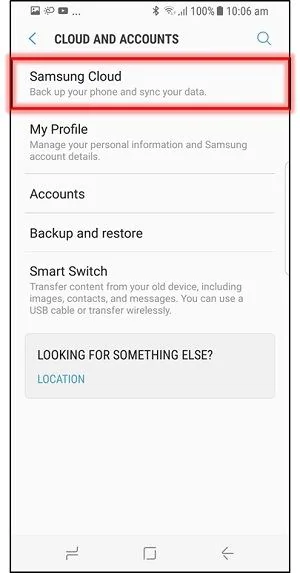
Hakbang 2: Makakaharap ka ng isang hanay ng mga pagpipilian na nauukol sa Samsung Cloud. Sa seksyong Mga setting ng pag-backup, pindutin ang pindutang "Ibalik".
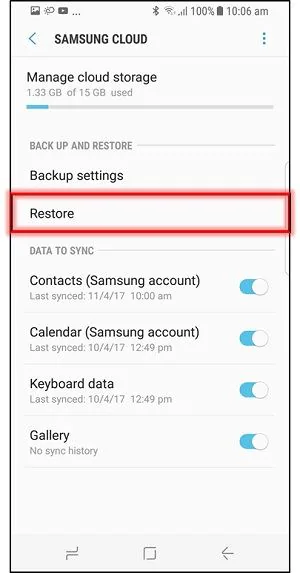
Hakbang 3: Sisimulan ng iyong device ang proseso ng pagkuha ng kasalukuyang backup, na magbibigay sa iyo ng opsyong piliin ang data na gusto mong kunin. Gawin ang iyong mga pagpipilian at i-tap ang "Simulan ang Pagpapanumbalik."
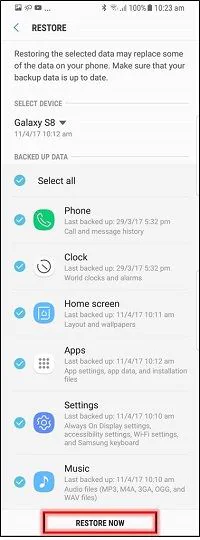
Hakbang 4: Maging matiyaga habang tinatapos ang pamamaraan. Ire-recover ng iyong device ang data mula sa backup, kasama ang mga video.
Paraan 5: I-restore ang Samsung A50 Video/Photos mula sa Google Drive
Ang mga user ay may iba't ibang serbisyo sa cloud na kanilang magagamit bukod sa Samsung Cloud Storage. Ang isa sa mga opsyon na malawakang ginagamit ay ang Google Drive, na nagbibigay-daan sa pag-imbak ng mga larawan, video, dokumento, at iba pang mga file. Kung magde-delete ka ng video sa iyong device, posibleng ma-recover ito sa Google Drive. Gayunpaman, upang mabawi ang mga tinanggal na video sa mga Samsung device, napakahalaga na ang mga video ay dati nang nakaimbak sa Google Drive.
Hakbang 1: Buksan ang Google Drive sa iyong Samsung device at i-access ang iyong account. Pumunta sa folder kung saan orihinal na nakaimbak ang video.
Hakbang 2: I-tap ang button ng menu (kadalasang tatlong tuldok) at piliin na i-download ang video.
Hakbang 3: Sa ilang bersyon, maaari kang makakita ng opsyong "Magpadala ng kopya"; piliin ito at mag-save ng kopya sa lokal na storage ng iyong device.
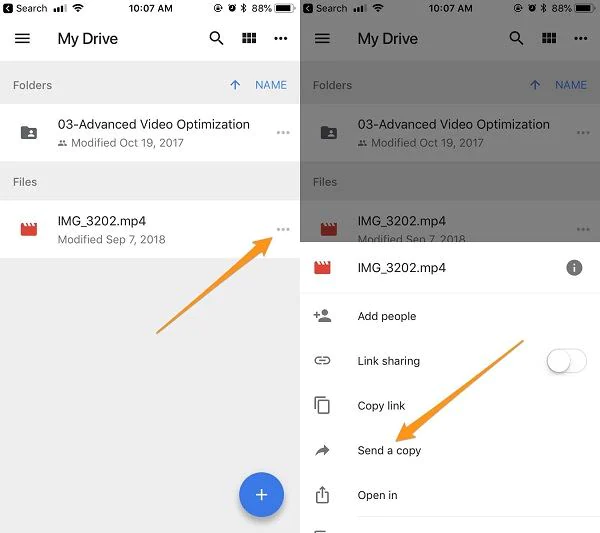
Konklusyon
Tungkol sa pagbawi ng imahe sa isang Samsung device, ang mga user ay may maraming solusyon na magagamit nila. Sa artikulong ito, idinetalye namin ang lima sa mga opsyong ito at nagbigay ng gabay kung kailan gagamitin ang bawat paraan para sa pagkuha ng mga tinanggal na larawan mula sa isang Samsung phone. Upang makapagsimula, sundin kaagad ang aming mga tagubilin at mag-ingat sa hinaharap.



